一步步学习SPD2010--第八章节--理解工作流(4)--修改工作流
任何业务流程都可能改变;因此,你将需要修改相关工作流。你可以使用工作流设置页面或工作流编辑器页面修改一个工作流。在工作流编辑器中,当你在工作流上移动鼠标时,一个橙色的水平线闪烁来指示一个插入点,在那儿你可以添加操作、条件和步骤。你也可以使用键盘来移动插入点。按Shift+End移动插入点到If部分末尾。Shift+Home移动到If部分第一个操作。Ctrl+Home或Ctrl+End移动插入点到整个工作流的开头或末尾。
工作流修改选项卡中可以上移下移命令。但是是受限制的。比如,你不能将嵌套的步骤移到所在的步骤组之外。确保插入点正确。
小贴士:如果你想重新放置步骤和条件,但是上下移不可用,你可以修改.xlml,或者尝试导出并在Visio或VS中修改工作流。
随着修改工作流将变得复杂且难以维护。当你修改复杂工作流时,他们很容易中断。你也会花费更多时间测试。但是SPD中没有调试机制。所以尽量保持工作流简单,使用添加注释和记录到历史记录列表操作帮助你诊断可能的问题。
修改当前使用的工作流,可能会中断正在运行的实例。因此,修改前,确保工作流对用户不可用。(不是删除)。
本练习中,你修改现有工作流。
准备:使用SPD显示网站设置页面。
1. 导航窗格--工作流,修改JobApplicationWorkflow工作流。
2. 点击右键,按下Shift+End,输入“收集”,按下Enter。
从此用户收集数据文本出现。
3. 点击数据,点击下一步。
4. 输入名称Job Interview Decision,描述Please indicate whether the job applicant is to be hired or rejected。
5. 点击下一步,点击添加。
6. 输入Decision,信息类型选择选项。
7. 点击下一步。
8. 分别输入Hired和Rejected。显示为下拉菜单。
9. 点击完成两次。
10. 点击此用户。
11. 点击工作流查找用户,点击添加。
12. 数据源选择当前项目,源中的域选择HR Employee。返回字段为登录名称。
13. 点击确定两次。
14. 点击变量:收集,选择创建新变量。
15. 输入名称ApplicationResultTaskID,点击确定。
小贴士:注意保持良好的命名惯例。









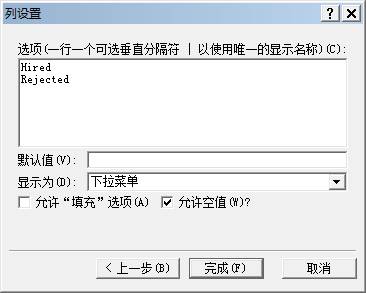
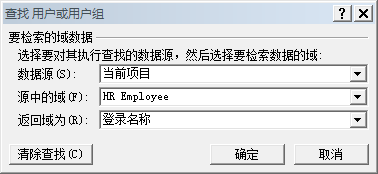
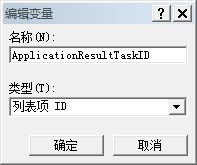














 1185
1185











 被折叠的 条评论
为什么被折叠?
被折叠的 条评论
为什么被折叠?








